Table des matières
- Pourquoi choisir Atlas Pro ONTV sur Android TV ?
- Compatibilité : votre Android TV est-elle prête ?
- Étapes détaillées pour installer Atlas Pro ONTV sur Android TV
- Méthode alternative : installation via clé USB
- Configuration de l’application après l’installation
- Comment entrer votre abonnement Atlas Pro ?
- Conseils pour une expérience fluide et sans coupure
- Erreurs fréquentes et solutions
- Tableau récapitulatif : Installation d’Atlas Pro ONTV sur Android TV
Pourquoi choisir Atlas Pro ONTV sur Android TV ?
Atlas Pro ONTV est devenu l’un des choix préférés des utilisateurs IPTV en 2025 grâce à sa stabilité, sa richesse en chaînes internationales, sa compatibilité avec Android TV, et sa qualité HD/4K fluide. Contrairement aux box IPTV ou aux applications mobiles, Android TV offre une interface optimisée pour le grand écran, une navigation intuitive avec télécommande, et des performances solides.
Installer Atlas Pro ONTV sur Android TV permet donc d’accéder à des centaines de chaînes en direct, films, séries et contenus sportifs directement depuis son téléviseur, sans passer par un boîtier externe.
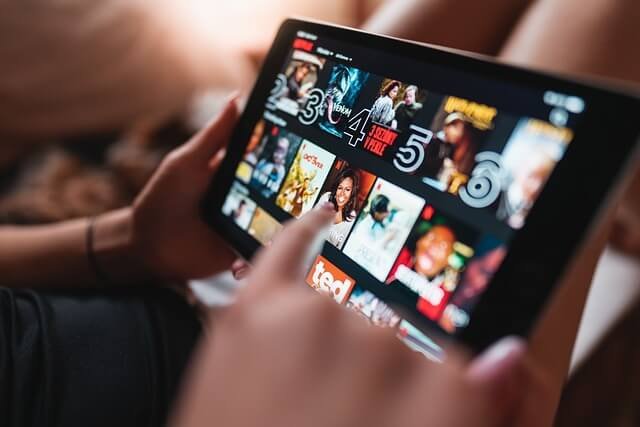
Compatibilité : votre Android TV est-elle prête ?
Avant d’installer l’application, assurez-vous que votre Android TV répond aux critères suivants :
- Système d’exploitation Android TV 8.0 ou supérieur
- Accès à Internet stable (Wi-Fi ou câble Ethernet)
- 200 Mo d’espace libre au minimum
- Possibilité d’installer des APK tiers (si vous ne trouvez pas l’appli sur le Play Store)
💡 Astuce : Vous pouvez vérifier la version Android dans Paramètres > À propos > Version du système.
Étapes détaillées pour installer Atlas Pro ONTV sur Android TV
Voici comment installer Atlas Pro ONTV sur Android TV en 2025, étape par étape :
- Télécharger l’APK d’Atlas Pro ONTV
- Allez sur le site officiel ou une source fiable comme atlasproontv.pro
- Téléchargez le fichier
.apksur une clé USB ou via un lien direct
- Autoriser les sources inconnues sur Android TV
- Accédez à :
Paramètres > Sécurité & restrictions > Sources inconnues - Activez l’autorisation pour le gestionnaire de fichiers ou navigateur utilisé
- Accédez à :
- Installer un explorateur de fichiers si nécessaire
- Téléchargez une app comme File Commander, X-plore ou Send Files to TV
- Lancer l’installation
- Ouvrez l’explorateur de fichiers
- Localisez le fichier APK d’Atlas Pro ONTV
- Cliquez dessus pour démarrer l’installation
Méthode alternative : installation via clé USB
Si votre Android TV ne permet pas le téléchargement direct depuis un navigateur, vous pouvez installer Atlas Pro ONTV sur Android TV avec une clé USB :
- Téléchargez l’APK sur votre ordinateur
- Copiez le fichier sur une clé USB
- Insérez la clé dans votre Android TV
- Utilisez un explorateur de fichiers pour accéder à la clé et lancer l’APK
Cette méthode est rapide et ne nécessite pas de manipulations complexes.
Configuration de l’application après l’installation
Une fois l’application installée, suivez ces étapes :
- Ouvrez Atlas Pro ONTV
- Acceptez les autorisations demandées
- Entrez les informations de votre abonnement : identifiant, code d’accès ou URL du serveur
- Laissez l’application charger les chaînes (cela peut prendre quelques secondes)
💬 Remarque : Certains abonnements nécessitent une activation manuelle par le fournisseur.
Comment entrer votre abonnement Atlas Pro ?
Vous avez besoin d’un abonnement IPTV valide. Voici les types d’accès les plus courants :
| Type de connexion | Informations nécessaires |
|---|---|
| Code activation | Clé unique fournie par le fournisseur |
| URL m3u | Lien personnalisé avec identifiants |
| API Xtream Codes | Serveur + identifiant + mot de passe |
🔒 Sécurité : N’achetez jamais de codes sur les réseaux sociaux sans vérification du revendeur officiel.
Conseils pour une expérience fluide et sans coupure
Pour profiter pleinement de Atlas Pro ONTV sur Android TV, suivez ces recommandations :
- Connexion Internet stable : minimum 20 Mbps recommandé
- Connexion Ethernet : plus stable que le Wi-Fi
- Redémarrage régulier de l’application pour vider le cache
- Utiliser un VPN si votre FAI bloque les flux IPTV
- Éviter les heures de surcharge (soirées ou grands événements sportifs)
Erreurs fréquentes et solutions
Voici quelques problèmes courants et leurs solutions rapides :
| Problème | Solution suggérée |
|---|---|
| L’application ne s’installe pas | Activez les sources inconnues et redémarrez |
| L’écran reste noir à l’ouverture | Vérifiez votre abonnement, testez un autre réseau |
| Les chaînes ne chargent pas | Vérifiez l’URL, changez de DNS, redémarrez |
| Mauvaise qualité vidéo | Activez l’option « flux auto » dans les réglages |
